De nieuwe gebruikersinterface voor materiaalontwerp van Chrome inschakelen op Windows of Mac

Google brengt zijn Material Design-stijl naar Chrome, hier is hoe je het nu kunt inschakelen op je Windows 10-pc of Mac.
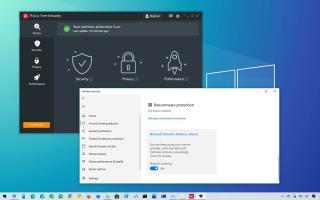
In Windows 10 blijft Microsoft zijn gratis Microsoft Defender Antivirus-software opnemen om malware van uw apparaat te scannen, op te sporen en te verwijderen. Veel gebruikers kiezen er echter voor om beveiligingssoftware van derden te installeren, zoals Symantec's Norton Antivirus , AVG, Avira, BitDefender , McAfee en vele anderen.
Hoewel er veel geschikte alternatieven zijn, is er geen antivirusprogramma dat volledige bescherming tegen elke malware garandeert, en om dit probleem te verhelpen, levert Microsoft Defender Antivirus een functie genaamd "Periodiek scannen".
Periodiek scannen is alleen beschikbaar op apparaten met een antivirusprogramma van derden , en wanneer het is ingeschakeld, blijft Microsoft Defender Antivirus uitgeschakeld, maar het zal periodiek alle bedreigingen scannen en verwijderen die de andere antivirussoftware die u mogelijk niet hebt geïnstalleerd, mogelijk niet heeft kunnen detecteren .
In deze handleiding leert u de stappen om periodiek scannen in te schakelen op uw Windows 10 -apparaten wanneer u al een antivirus van derden hebt geïnstalleerd om een extra beveiligingslaag toe te voegen.
Periodiek scannen inschakelen op Windows 10
Gebruik deze stappen om "Periodiek scannen" in te schakelen na het toevoegen van een antivirus van derden op Windows 10:
Open Windows-beveiliging .
Klik op Virus- en bedreigingsbeveiliging .
Klik op de instelling Microsoft Defender Antivirus-opties .
Schakel de tuimelschakelaar voor periodiek scannen in.
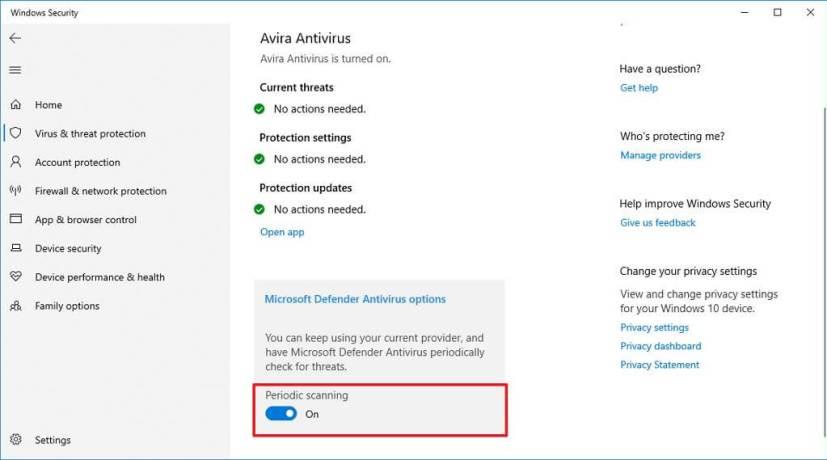
Microsoft Defender Antivirus Instellingen voor periodieke scans
Zodra periodiek scannen is ingeschakeld op het apparaat, gebruikt Windows 10 de functie Automatisch onderhoud om ervoor te zorgen dat de scans op optimale tijden worden uitgevoerd om de impact op de prestaties en de levensduur van de batterij te minimaliseren.
Hoewel Microsoft Defender Antivirus alle gevonden malware automatisch detecteert en verwijdert, ontvangt u een melding van de nieuwe dreiging in Action Center, die u kunt bekijken in de antivirussoftware en dienovereenkomstig aanvullende acties kunt ondernemen.
Hoe periodiek scannen op Windows 10 uit te schakelen?
Gebruik deze stappen om "Periodiek scannen" op uw apparaat uit te schakelen:
Open Windows-beveiliging .
Klik op Virus- en bedreigingsbeveiliging .
Klik op de instelling Microsoft Defender Antivirus-opties .
Schakel de tuimelschakelaar voor periodiek scannen uit.
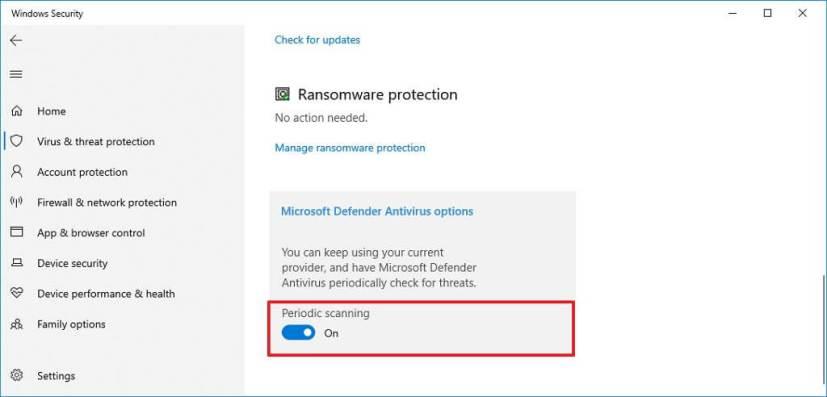
Microsoft Defender Antivirus periodiek scannen uitschakelen
Nadat u de stappen hebt voltooid, zal de standaard antivirus van Windows 10 niet proberen te scannen op bedreigingen terwijl u een beveiligingsoplossing van derden gebruikt.
Microsoft Defender Antivirus Periodiek scannen is alleen bedoeld om een extra beveiligingslaag te bieden om Windows 10 veiliger te maken wanneer u een andere antivirusoplossing gebruikt die al op uw apparaat is geïnstalleerd.
Google brengt zijn Material Design-stijl naar Chrome, hier is hoe je het nu kunt inschakelen op je Windows 10-pc of Mac.
Om zoekmarkeringen op Windows 10 uit te schakelen, klikt u met de rechtermuisknop op de taakbalk, selecteert u het menu Zoeken en schakelt u de optie Zoekmarkeringen weergeven uit.
Op VirtualBox kunt u Windows 10 op volledig scherm of uitrekken met behulp van de modus Volledig scherm of de grootte van de gastweergave automatisch wijzigen. Hier is hoe.
Windows 10 heeft een opslaganalysator om ongebruikte bestanden en apps te identificeren en te verwijderen om ruimte vrij te maken, en hier leest u hoe u de functie gebruikt.
U kunt een systeemherstelschijf maken om toegang te krijgen tot herstelhulpmiddelen wanneer Windows 10 niet wil starten, en in deze handleiding wordt uitgelegd hoe u dit kunt doen.
Als u in Windows 11 de taakbalk naar een ander beeldscherm wilt verplaatsen, opent u Instellingen > Systeem > Beeldscherm > Meerdere beeldschermen, vinkt u Maak dit mijn hoofdbeeldscherm aan.
Om standaard opgeslagen locaties in Windows 11 te wijzigen, gaat u naar Instellingen > Opslag > Waar nieuwe inhoud wordt opgeslagen en wijzigt u de instellingen.
Er zijn meerdere manieren om te controleren of Windows 11 op een pc is geïnstalleerd. Nieuwe blauwe startknop controleren, gecentreerde taakbalk, winver, instelling Over.
Ruimtelijke geluidsfunctie van Windows 10 met Dolby Atmos - Hier leest u hoe u het instelt op een hoofdtelefoon of thuisbioscoop.
Als u in Windows 11 zoekhoogtepunten wilt uitschakelen, opent u Instellingen > Privacy en beveiliging > Zoekmachtigingen en schakelt u Zoekhoogtepunten weergeven uit.
Om een standaard GPU voor Android-apps in te stellen op het Windows-subsysteem voor Android, opent u de instellingenpagina en kiest u de gewenste grafische kaart.
Gebruik de Windows-toets + om emoji's in Windows 11 in te voegen. (punt) of Windows-toets + ; (puntkomma) sneltoets, zoek en voeg emoji in.
Als je een app moet verwijderen met PowerShell, maar je weet de naam niet, dan helpen deze commando's je om de informatie te bepalen die je nodig hebt.
Right Click Enhancer voor Windows is een handige kleine tool waarmee u extra items (snelkoppelingen) kunt toevoegen aan het contextmenu met de rechtermuisknop. Dus het is
Als u in Windows 11 de schermschaal wilt wijzigen, gaat u naar Instellingen > Systeem en kiest u een schaalgrootte of klikt u op de instelling om een aangepaste schaalgrootte te selecteren
Deze handleiding toont u vier manieren om alle gebruikersaccounts op Windows 10 te bekijken met behulp van Instellingen, Computerbeheer, Opdrachtprompt en PowerShell.
Wijzig het stationslabel in iets meer beschrijvends met Bestandsverkenner, PowerShell, Opdrachtprompt en schijfeigenschappen.
Hoe controleer ik of mijn pc Windows 10 20H2 heeft? Beste antwoord: gebruik de app Instellingen en de opdracht winver om te controleren of de 20H2-update is geïnstalleerd.
Het zoekvak van Windows 10 kan nu recente zoekopdrachten weergeven. Als u deze lijst niet wilt zien, kunt u deze stappen gebruiken om de functie uit te schakelen.
Om het volume op Windows 11 te NORMALISEREN, opent u Instellingen > Systeem > Geluid, schakelt u Verbeter audio en Loudness Equalization in.
Wilt u de achtergrond van uw videogesprek naar een hoger niveau tillen? Bekijk onze handleiding voor het genereren van een Google Meet-achtergrond met Gemini AI.
Leer hoe u klembord items in Excel efficiënt kunt wissen om fouten te voorkomen. Ontdek nuttige tips en stappen voor het beheren van uw klembord in Excel.
Als je trending zoekopdrachten in Chrome hebt uitgeschakeld maar ze nog steeds worden weergegeven, ontdek hoe je dit effectief kunt aanpakken.
Leer hoe je anoniem kunt posten in een Facebook-groep zonder je identiteit prijs te geven. Volg de stappen voor anoniem berichten en ontdek meer.
Als u per ongeluk uw foto’s uit Google Foto’s hebt verwijderd, kunt u ze herstellen uit de Prullenbak of door Google Support te benaderen. Ontdek hoe u verwijderde foto’s kunt terughalen met deze handige gids.
Als je een Fitbit-gebruiker bent die last heeft van een zwart scherm, ontdek hier effectieve stappen om je apparaat opnieuw in te schakelen.
Ontdek hoe u files kunt vermijden met Google Maps, een handige tool voor realtime verkeersinformatie.
Hoewel u voorgestelde berichten op Facebook niet kunt uitschakelen, kunt u wel beheren wat u als voorgestelde berichten ziet. Ontdek manieren om relevante inhoud te filteren.
Ontdek hoe je Bixby op je Galaxy S22 eenvoudig kunt uitschakelen ten gunste van Google Assistant. Leer meer over slimme assistenten en hun voordelen.
Leer hoe je de kwaliteit van je foto




























